

Av Vernon Roderick, Senast uppdaterad: April 4, 2020
Din mobiltelefon har otaliga funktioner. Du kanske är musiker, men du hittar ändå en användning för en mobiltelefon. Du kan vara en modell, men ändå hitta mobila enheter fördelaktiga. Men en av de viktigaste funktionerna i en telefon är att lagra alla typer av data.
Av den anledningen är det ett mycket alarmerande problem om du tappar bort dina filer. Lyckligtvis finns det de som vi kallar programvara för återställning av telefonen som lätt kan lösa problemet.
Det enda problemet är vilken du ska använda. Så idag ska vi prata om det bästa programvara för återställning av telefonen som är tillgängliga för iOS- och Android-användare och hur man använder dem så att du inte behöver söka efter dem själv. Men före allt annat kan det vara bättre om du kan lära dig några tips om hur du kan göra det också.
Hur kan du välja den bästa programvaran för telefonåterställning?Den bästa telefondataåterställningen du kan använda7 Mer programvara för telefonåterställning för rekommendationerSlutsats
Som tidigare sagt, även om det är ganska enkelt att använda en återställningsprogramvara för telefonen, kommer du att upptäcka att det är tvärtom att hitta sådan programvara. När du väl har gjort ett val måste du utnyttja det beslutet. Så om du på något sätt gjorde fel val kan din data utsättas för risker.
Så hur kan du välja den bästa programvaran för telefonåterställning för din situation, eller för vilken situation som helst?
Här är en titt på några av de saker som du bör komma ihåg när du väljer ett verktyg:
Nu när du vet hur du väljer en programvara för återställning av telefonen i praktiken är det vår tur att förse dig med de bästa verktygen och vad vi personligen rekommenderar.
Eftersom vissa verktyg bara stöder ett operativsystem, låt oss börja med verktyg som är specialiserade på att återställa data på iOS-enheter.
Den första programvaran som vi kommer att rekommendera om möjligheten dyker upp kommer alltid att vara det FoneDog iOS Data Recovery. FoneDog iOS Data Recovery-programvaran, som namnet antyder, är specialiserad på att återställa filer på en iOS-enhet. Precis som de flesta telefonåterställningsprogram, kan den återställa data utan dröjsmål. Dessutom stöder den de flesta versioner av iOS upp till den senaste iOS 12.
Det finns också en ny uppdatering som gör att den kan återställa data även från tredjepartsappar som WeChat, QQ, Messenger, Viber och många fler. De flesta filtyper och format stöds av verktyget och det kan köras på både Windows- och Mac-datorer.
Det som gör det unikt är att det finns tre metoder för att använda programvaran. Så hur kan du använda dessa metoder?
IOS dataåterställning
Återställ foton, videor, kontakter, meddelanden, samtalsloggar, WhatsApp-data och mer.
Återställ data från iPhone, iTunes och iCloud.
Kompatibel med senaste iPhone 11, iPhone 11 pro och senaste iOS 13.
Gratis nedladdning
Gratis nedladdning

När du har laddat ner programvaran och installerat den på datorn, starta FoneDog iOS Data Recovery. Anslut sedan din iOS-enhet till datorn med en USB-kabel.
Det kommer att finnas tre alternativ som du kan ta, som vi har nämnt tidigare. Allt du behöver göra är att välja vilken metod du ska använda. Metoderna är "Återställ från iTunes Backup File","Återställ från iCloud Backup-fil", Och"Återställ från iOS-enheten”. Klicka sedan på Starta Scan.
När skanningsprocessen startar är allt du behöver göra att vänta på att den ska slutföras.
Om du väljer alternativet iTunes måste du först välja en säkerhetskopia. Om du valde iCloud-alternativet kommer du att bli ombedd att logga in på ditt konto först och sedan välja säkerhetskopian.
Oavsett metod kommer du fortfarande att se en lista med filer att välja mellan. Klicka bara på motsvarande kryssrutor för att välja filen.
När du har valt filerna klickar du på knappen Återställ och navigerar sedan till mappen där du vill spara de återställda filerna. Sedan är det bara att vänta tills det är klart.
Med FoneDog iOS Data Recovery-programvaran kan du enkelt återställa dina filer utan att svettas. Detta gör det till en av de bästa telefonåterställningsprogramvaran som finns.
Gratis nedladdningGratis nedladdning
Om du nu letar efter en programvara som fokuserar på en funktion, då är iSkySoft iPhone Data Recovery definitivt vad du behöver. iSkySoft iPhone Data Recovery är ett verktyg som specialiserat sig på att återställa data som gick förlorade på grund av att de raderades av misstag.
Det som gjorde den till en av de bästa mjukvaran för telefonåterställning är att den låter dig spara rapporterna från dina tidigare skanningar, som kan användas i framtiden. Det finns dock nackdelar som långsam skanning, och det fungerar bara på Windows-datorer.
Verktyget är ganska lätt att använda. Du behöver bara följa dessa steg noggrant och du kommer att kunna återställa dina förlorade filer:
Vid det här laget har du redan återställt de filer som du vill återställa. Låt oss nu gå till vårt nästa inlägg för den här listan över bästa programvara för telefonåterställning.
Att ta emot hjälp är till stor hjälp när du använder en relativt ny programvara. Av den anledningen är Tenorshare iPhone Data Recovery en av de bästa programvaran för telefonåterställning. Tenorshare iPhone Data Recovery är precis som alla andra program för återställning av telefonen.
Det bästa med det här verktyget är dock att det finns teknisk assistans tillgänglig när som helst på dygnet så att du inte behöver oroa dig för att inte förstå någonting.
En nackdel med detta är att det kan vara ganska dyrt för en programvara. Även om det finns teknisk assistans 24/7 för telefonåterställningsprogramvaran, är det först viktigt att förstå hur man använder det korrekt oberoende.
Så här är stegen du måste följa för att använda programvaran:
Om du inte förstår något om programvaran kan du bara be om hjälp på deras sida eftersom det är det bästa med programvaran.
Om du nu är typen som föredrar saker som är enkla, så kan Aiseesoft Fonelab vara det bästa för dig. Aiseesoft Fonelab är jämförbar med de flesta mjukvara för telefonåterställning. Det kan återställa data precis som de flesta program gör. Men det bästa med Aiseesoft Fonelab är att det är relativt enkelt och lätt att använda jämfört med det mesta av mjukvaran där ute.
Av den anledningen rekommenderar vi detta för personer som inte har några tekniska färdigheter. Som tidigare sagt är Aiseesoft Fonelab enkel även bland mjukvaran i denna lista. Programvaran är också snabb att återställa dina filer. Så här kan du använda den för att återställa filer:
När det gäller foton kan du dubbelklicka på dem för att förhandsgranska filen.
Vid denna tidpunkt är allt du behöver göra att vänta på att processen ska slutföras. Detta bör vara relativt snabbt eftersom detta är vad programvaran har.
Nu när vi har avslutat programvaran för att återställa data på iOS, låt oss gå till hur du kan göra det på din Android-enhet också.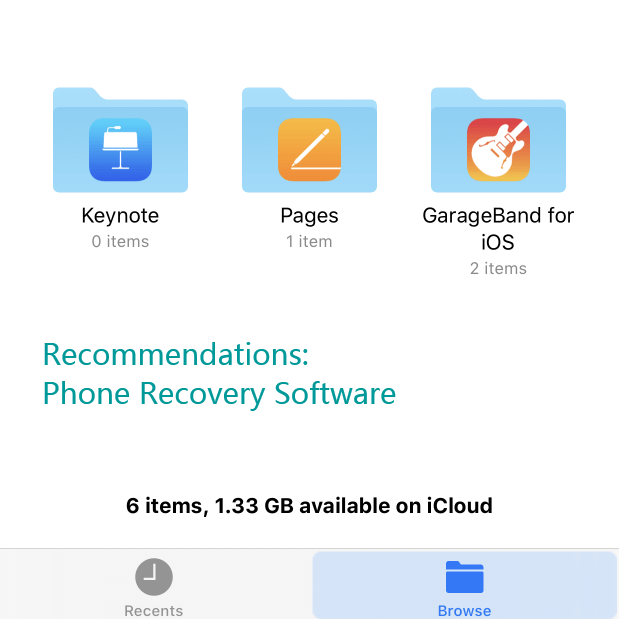
Innan vi pratade om en programvara som är stolt över den tekniska assistansen. Den här gången pratar vi om ett telefonåterställningsprogram som är specialiserat på vanliga frågor och handledningar.
EaseUS är en relativt populär programvara så det är inte konstigt varför de har förberett en FAQ och handledning för sina användare. Även om det inte finns något speciellt med själva programvaran, är det väldigt lätt att förstå på grund av dessa funktioner på deras officiella webbplats.
Även om det kan finnas många vanliga frågor och deras handledning är mycket detaljerad, kan du inte lita på det för mycket. Det är fortfarande värt att veta hur man använder det utan hjälp av deras hemsida. När allt kommer omkring kan din internetanslutning förloras när som helst på dygnet.
Så utan vidare, så här kan du använda denna programvara för telefonåterställning:
Kom ihåg att detta bara fungerar på Android-enheter, eftersom vi redan är klara med iOS programvara för återställning av telefonen på föregående avsnitt. Vårt nästa inlägg stöder också endast Android-telefoner.
Precis som hur man skulle föredra en mycket enkel telefonåterställningsprogramvara, kan andra också föredra de som fanns långt innan sådan programvara blev utbredd.
Disk Drill är kanske en av de äldsta programvara för återställning av telefonen som du kan hitta på internet. Det har funnits på internet sedan omkring 2010 och det faktum att det är gammalt gör det rimligt att anta att de har gjort några stora justeringar på det sedan dess.
Men även om det är en av de äldsta, kan vi inte säga säkert att det också är en av de bästa. Vi kan bara garantera att du kommer att tycka att det är värt din tid att använda denna programvara.
Eftersom det är en av de äldsta mjukvarorna kommer du att upptäcka att användningen av Disk Drill bara kräver minimala tekniska färdigheter, perfekt för någon som inte har mycket kunskap om denna aspekt.
Hur som helst, så här kan du använda Disk Drill för att återställa dina filer:
Efter detta kommer dina filer som en gång gick förlorade lätt att återställas.
Processen är relativt snabb så du behöver inte oroa dig för någonting, vilket är en av fördelarna som placerar detta på vår lista över den bästa programvaran för telefonåterställning.
Ett annat sätt att helt ta bort behovet av att säkerhetskopiera dina filer är Dumpster.
Dumpster kan betraktas som en papperskorgsapp för din telefon. Det handlar främst om att återställa filer som nyligen raderades genom att spara filen på deras server. Av den anledningen, även om du tar bort filen lokalt, har du alltid en kopia på appen.
Även om det inte riktigt fungerar som en vanlig telefonåterställningsprogramvara, är det fortfarande ett bra alternativ eftersom du inte behöver rota din enhet, men att rota blir naturligtvis bättre. Dessutom behöver appen ingen internetuppkoppling, men nackdelen är att den tar mycket plats på din telefon eftersom filen kommer att sparas i en dold mapp.
Dumpster kan också fungera som filhanterare och kan skicka eller dela dina filer från en plats till en annan. Sist men inte minst, det finns en funktion som låter dig schemalägga den automatiska rengöringen där borttagna föremål som du inte planerar att återställa kan tas bort.
Vid det här laget skulle dina en gång förlorade filer redan återgått till sitt ursprungliga tillstånd. Nu behöver du bara undvika att förlora den filen igen. Återigen, kom ihåg att detta programvara för återställning av telefonen fungerar bara på Android-enheter.
Vår sista post är en programvara för telefonåterställning som inte har några unika egenskaper, förutom att den erbjuder lägen som vänder sig till olika typer av användare.
MiniTool Mobile Recovery är precis som alla andra program för telefonåterställning. Men den här gången, istället för lägen som återställning via iOS-enhet, iTunes eller iCloud, erbjuder den lägen inklusive Quick Scan och Deep Scan.
Det faktum att du får välja om du kan göra processen snabbt eller långsamt gör det till ett utmärkt alternativ. Uppsättningen av instruktioner för att använda MiniTool Mobile Recovery är inte så olik andra programvara för återställning av telefonen.
Så utan vidare, så här kan du använda programvaran och återställa dina filer:
Även om den här programvaran inte har mycket att erbjuda, är det väldigt bekvämt att kunna utföra uppgiften snabbt eller långsamt enligt dina önskemål.
IOS dataåterställning
Återställ foton, videor, kontakter, meddelanden, samtalsloggar, WhatsApp-data och mer.
Återställ data från iPhone, iTunes och iCloud.
Kompatibel med senaste iPhone 11, iPhone 11 pro och senaste iOS 13.
Gratis nedladdning
Gratis nedladdning

Vikten av filer kan inte underskattas. Vi använder dem varje dag, och oftast är det för viktiga ärenden. Av den anledningen har du inte råd att bara förlora dem på grund av ett misstag.
Lyckligtvis finns det många sätt att återställa dina filer, och ett sätt att göra det är att använda en programvara för återställning av telefonen. Som tur är har vi här diskuterat åtta av de bästa verktygen som finns på internet.
Även om det finns verktyg som är specialiserade på att återställa data, måste du fortfarande vara försiktig när du hanterar dina filer eftersom du inte vet vad som kommer att hända nästa gång du förlorar dem.
Lämna en kommentar
Kommentar
IOS dataåterställning
3 metoder för att återställa raderade data från iPhone eller iPad.
Gratis nedladdning Gratis nedladdningHeta artiklar
/
INTRESSANTTRÅKIG
/
ENKELSVÅR
Tack! Här är dina val:
Utmärkt
Betyg: 4.7 / 5 (baserat på 67 betyg)